9 ứng dụng công việc trên iPad cực kỳ hữu ích
Hôm nay Tin Tức ShopDunk xin giới thiệu với các bạn một số ứng dụng công việc trên iPad mà mình thường dùng, hi vọng nó sẽ giúp mọi người đạt được năng suất cao hơn khi làm việc đồng thời tận dụng được chiếc iPad của mình.
iPad là một chiếc máy tính bảng tuyệt vời không chỉ để giải trí mà còn để giải quyết những công việc thường ngày. Từ việc xem, chỉnh sửa các tài liệu thông dụng cho đến việc ký tên, điền biểu mẫu, ghi chú hay thậm chí vẽ vời đều có thể được đảm đương tốt bởi chiếc tablet này.

1. Workflow
Đây là một ứng dụng công việc trên iPad rất thú vị khi bạn có thể tạo ra những tác vụ tự động hóa của riêng mình. Bạn có thể thiết lập hành động nào diễn ra trước, hành động nào diễn ra sau để máy tự chạy những công việc mà bạn hay làm hằng ngày, từ đó tiết kiệm thời gian hơn. Bạn có thể xem Workflow trên iOS giống như là Automator trên OS X hay Tasker bên Android vậy.
Khi kết hợp với tính năng Extension của iOS 8, Workflow có thể phối hợp hoạt động với các ứng dụng khác, ví dụ như thao tác lấy tự động lưu hết ảnh từ trang web đang xem trong Safari, ghép ảnh chụp thành hình GIF động… Mình sẽ có một bài chi tiết hơn để hướng dẫn cho anh em cách sử dụng Workflow nhé.
Các hành động có sẵn trong Workflow: trên 100 hành động liên quan đến danh bạ, lịch, bản đồ, nhạc, hình ảnh, camera, nhắc nhở, Safari, AirDrop, Twitter, Facebook, Dropbox, Evernote, iCloud Documents… Bạn có thể xuất các “chương trình” do bạn thiết lập trong Workflow thành một “app” riêng để gắn ngoài màn hình chính.
Nếu bạn là người làm việc nhiều với văn bản và cần thao tác nhiều thì có thể tham khảo thêm các tiện ích khác như:
- Tất tần tật về ứng dụng Numbers trên iPad và cách sử dụng hiệu quả nhất
- Cách tạo văn bản nhanh chóng bằng ứng dụng Pages trên iPad
2. SignNow
Đây là một ứng dụng công việc trên iPad giúp bạn điền các biểu mẫu ở dạng PDF và Word, ví dụ như các tờ khai báo, hồ sơ xin việc, hợp đồng…. Những tập tin loại này thường hay có sẵn chỗ trống để bạn điền thông tin vào, và SignNow sẽ cho phép bạn làm điều đó ngay từ chiếc iPad của mình. Không còn phải vất vả lên máy tính dùng Adobe Reader để điền, lại còn tận dụng được màn hình cảm ứng để nhanh chóng ký tên vào tài liệu nữa chứ.
SignNow hỗ trợ lấy tài liệu từ máy tính, từ tài khoản Dropbox, từ email. Sau khi điền biểu mẫu và ký xong, bạn có thể nhanh chóng gửi tài liệu cho đối tác. SignNow còn có thêm tính năng chụp ảnh rồi chuyển thành file PDF.
3. Microsoft Office hoặc iWork
Có lẽ hai bộ ứng dụng công việc trên iPad này đã quá quen thuộc với các bạn rồi nên mình chỉ giới thiệu sơ qua thôi. Để sử dụng iPad cho công việc thì các ứng dụng từ Microsoft Offive về excel, word hay powperpoint là không thể thiếu.
Office cho iPad do chính Microsoft phát triển, vì thế bạn hoàn toàn yên tâm về tính tương thích khi đọc, chỉnh sửa và lưu các tập tin Word, Excel, PowerPoint. Với giao diện dạng thẻ quen thuộc rất giống trên Office 2013 dành cho máy tính, Office cho iPad sẽ giúp bạn làm việc nhanh hơn, gọn gàng hơn và chuyên nghiệp hơn. Đặc biệt, Microsoft Office còn có thể mở, chỉnh sửa và lưu các tập tin được lưu trên OneDrive hoặc Dropbox nên bạn không phải nhảy qua nhảy lại giữa nhiều app với nhau.
**Ghi chú: Office cho iPad hiện nay đã có thể sử dụng miễn phí, kể cả tính năng chỉnh sửa, không cần phải có Office 365. Tuy nhiên, bạn phải chuyển qua App Store Mỹ để tải về.

Bộ ứng dụng từ Microsoft Offive không thể thiếu trên iPad
Cũng tương tự như Office nhưng iWork do Apple xây dựng, nó bao gồm ba app là Pages (chỉnh sửa văn bản, giống Word), Numbers (bảng tính, giống Excel) và Keynote (thuyết trình, giống PowerPoint). Những ứng dụng này có thể mở tập tin Office với độ tương thích khá cao nhưng có một số file phức tạp thì chưa ngon như Microsoft Office cho iPad. Bù lại, iWork có giao diện trực quan hơn, nhiều mẫu thiết kế sẵn đẹp mắt. Tập tin iWork có thể được lưu lên tài khoản iCloud của bạn để truy cập mọi lúc mọi nơi.
Ghi chú: nếu bạn mới mua iPad hoặc iPhone, bạn sẽ được tặng bộ app này miễn phí, không phải mua.
4. Google Docs, Sheets và Slides
Vì sao đã có Microsoft Office và iWork rồi mà vẫn còn cần thêm một bộ ứng dụng văn phòng từ Google? Câu trả lời đó là để dùng khi cần làm việc nhóm, khi nhiều người cần chỉnh sửa một tài liệu cùng lúc. Office và iWork thực chất cũng có tính năng chia sẻ, tuy nhiên việc biên tập nhiều người thì vẫn còn rất tệ và chưa được tuyệt vời như giải pháp từ Google. Bộ Google Docs, Sheets và Slides hoàn toàn miễn phí, và cách mình thường làm trong công việc đó là upload file tài liệu lên đây, chỉnh sửa xong rồi lại download về ở dạng Word, Excel, PowerPoint hoặc PDF tùy nhu cầu.
Đây hiện nay là 3 tiện ích mà hầu như ai cũng sử dụng, bởi vậy thử đánh giá ứng dụng Google Docs trên iPad liệu có trải nghiệm tốt như trên máy tính.
5. Penultimate
Penultimate là một ứng dụng công việc trên iPad của Evernote nhưng thay vì ghi chú bằng văn bản thì bạn ghi chú bằng cách viết vẽ, phù hợp nhất khi xài chung với stylus. App dùng để viết trên iPad này có thước, có trang giấy kẻ ô li, có các loại bút và nét mảnh đậm khác nhau để bạn tha hồ viết lên hoặc dùng để vẽ đồ thị, các bảng biểu cũng khá ổn. Penultimate được cung cấp hoàn toàn miễn phí và cũng đồng bộ với tài khoản Evernote của bạn nên không lo mất dữ liệu.
6. TeamViewer
TeamViewer là một ứng dụng công việc trên iPad cực kỳ hay để bạn truy cập và điều khiển máy tính của mình từ xa bằng iPad. Bạn chỉ việc cài đặt TeamViewer trên máy tính Windows hoặc OS X của mình, sau đó sử dụng TeamViewer trên iPad nhập cùng mã kết nối và password như đang hiển thị trên máy tính là xong. Bạn có thể ghi đoạn mã này lại để lúc đi ra ngoài, hoặc đang ở cơ quan vẫn có thể tương tác với máy tính đặt ở nhà. Nếu đăng kí tài khoản TeamViewer thì thậm chí chúng ta có thể quản lý một danh sách máy tính và truy cập chúng mà không cần phải dùng đến mã kết nối dài dòng.
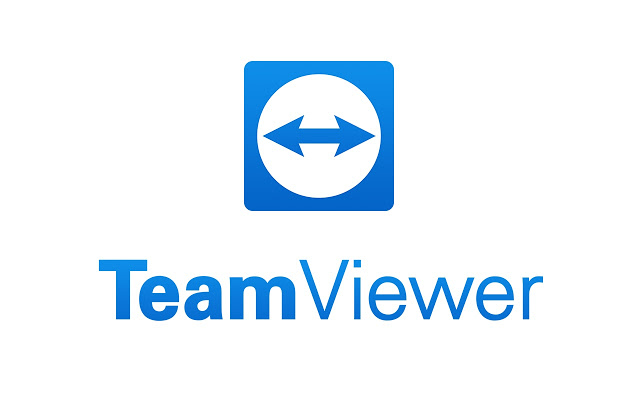 TeamViewer là một ứng dụng công việc trên iPad
TeamViewer là một ứng dụng công việc trên iPad
Những tình huống mà mình thường xài TeamViewer đó là khi đi ra ngoài nhưng chợt quên mất một file tài liệu, lúc đó mình sẽ truy cập vào máy tính vẫn còn mở ở nhà để tự gửi mail file đó cho mình. Ngoài ra, có một số phần mềm đặc biệt mình không thể mang lên iPad mà chỉ có thể chạy trên máy tính nhưng mình lại ngại vác laptop, thế là mình xài iPad để TeamViewer về máy và cho khách hàng, bạn bè xem phần mềm đó.
Đây hẳn là những ứng dụng mà một người sử dụng những chiếc iPad chuyên cho công việc và học tập như iPad Gen 10 không thể thiếu và rất dễ dàng tải về máy.
7. 1Password
Ứng dụng công việc trên iPad này có chức năng lưu trữ nhiều mật khẩu của bạn để bạn không còn phải nhớ chúng trong đầu. Mỗi khi cần đăng nhập vào một trang web hay ứng dụng nào đó trên iOS, bạn chỉ cần nhấn nút chia sẻ > chọn 1Password là tên người dùng và mật khẩu sẽ được tự động điền vào biểu mẫu. Rất nhanh chóng và tiện lợi.
Tất nhiên, trước khi chọn đăng nhập như thế bạn sẽ phải nhập một mật khẩu chính của riêng 1Password hoặc quét cảm biến vân tay Touch ID, nhưng lợi điểm khi đó là bạn chỉ cần nhớ một mật khẩu chính cho 1Password mà thôi, còn thông tin đăng nhập của cả chục website thì đã có app đảm nhiệm rồi.
Cách dùng: vào một trang web/ứng dụng cần đăng nhập > nhấn nút chia sẻ > 1Password > chọn tên đăng nhập
8. Paper
Nếu bạn có cần vẽ vời gì đó trong công việc thì hãy nhớ đến Paper. Trên App Store hiện nay có rất rất nhiều phần mềm để phục vụ việc vẽ vời, tuy nhiên một app có khả năng hỗ trợ việc sáng tạo tốt như Paper thì thật sự hiếm. Ứng dụng công việc trên iPad này có rất nhiều công cụ, bút vẽ khác nhau, tương tự như những gì bạn có thể làm ở ngoài đời thường. Một bảng màu phong phú cùng khả năng lựa chọn nhanh chóng làm cho bạn có cảm giác như mình đang đứng trước một tấm giấy vẽ thật sự vậy. Nếu muốn có thêm các công cụ khác, bạn có thể mua nó qua hình thức In-app Purchase.
9. Evernote
Vì Evernote là ứng dụng công việc trên iPad cho phép ghi chú đa nền tảng, do đó bạn có thể cập nhật ghi chú mình đã tạo lên máy chủ của hãng và không lo lắng về việc dữ liệu của chúng ta bị mất. Evernote hỗ trợ bạn tạo ghi chú bằng chữ, âm thanh, hình ảnh, định dạng văn bản (in đậm, nghiêng, gạch dưới, đánh chỉ mục,…), chèn web và thậm chí cho phép chúng ta đặt lịch thông báo nữa. Ngoài app cho iPad, bạn có thể cài thêm app Evernote cho smartphone hay máy tính của mình để có thể xem ghi chú thật nhanh chóng.
Evernote hiện là một trong những ứng dụng công việc trên iPad mình thường xài nhất. Mình dùng nó để ghi chú lại nội dung các buổi họp, nội dung chuẩn bị trình bày cho khách hàng, các ghi chú ngắn hoặc thủ thuật trong quá trình làm việc, danh sách việc cần làm cho mỗi tuần.
Bạn có thể tham khảo những chiếc iPad thế hệ mới nhất trong danh mục iPad gen 10 đang được săn đón bởi tính hữu dụng trong đời sống và công việc.
Nếu các bạn có ứng dụng công việc trên iPad nào hay mà bạn thường dùng thì hãy nhớ chia sẻ cho mọi người và ShopDunk ngay trong topic này nhé. Chúc bạn sử dụng thành công!
Để được tư vấn chi tiết hơn về các sản phẩm Apple mới nhất cùng loạt chương trình khuyến mại, bạn có thể liên hệ qua hotline 1900.6626 và website https://shopdunk.com/ hoặc ghé qua cửa hàng ShopDunk gần nhất để trải nghiệm và đưa ra đánh giá cho riêng mình nhé.





